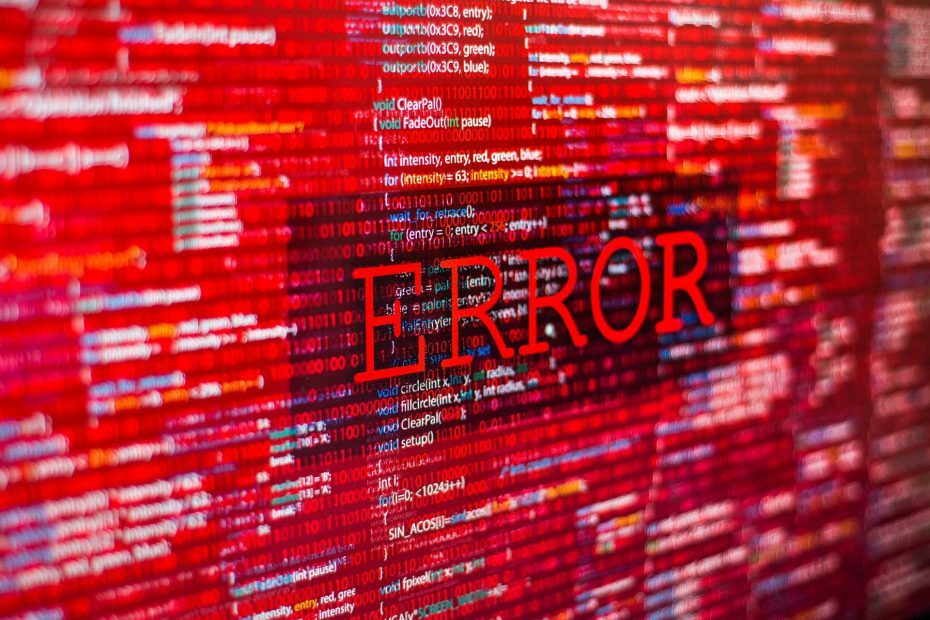- Det er ikke svært at lære at komme ind i gendannelsestilstand i Windows 10, og der er et par måder at gøre det på.
- Windows 10-gendannelsestilstand kan nås ved at trykke på en F-tast under systemstart.
- En anden enkel løsning er at bruge startmenuens genstartmulighed.
- Du kan endda bruge et linjekommandoværktøj til at gå ind i gendannelsestilstand.

Denne software reparerer almindelige computerfejl, beskytter dig mod filtab, malware, hardwarefejl og optimerer din pc til maksimal ydelse. Løs pc-problemer og fjern vira nu i 3 nemme trin:
- Download Restoro pc-reparationsværktøj der kommer med patenterede teknologier (patent tilgængelig her).
- Klik på Start scanning for at finde Windows-problemer, der kan forårsage pc-problemer.
- Klik på Reparer alt for at løse problemer, der påvirker din computers sikkerhed og ydeevne
- Restoro er blevet downloadet af 0 læsere denne måned.
Windows 10 inkluderer en gendannelsestilstand, der giver brugerne adgang til en række diagnostiske og reparationsværktøjer uden for operativsystemet. Denne gendannelsestilstand er mere kendt som
Avancerede startindstillinger menu.Menuen Avancerede startindstillinger er der for at hjælpe brugerne med at foretage fejlfinding af Windows, når platformen ikke starter, som brugerne forventer. Således vises det automatisk efter opstartsfejl. Brugere kan også manuelt gå ind i gendannelsestilstand.
Hvordan starter jeg i gendannelsestilstand på Windows 10?
1. Tryk på F11 under systemstart

Dette er blandt de mere ligetil metoder til at gå ind i gendannelsestilstand. Brugere kan trykke på F11-nøgle kort efter at have tændt deres pc'er for at gå ind i gendannelsestilstand.
Bemærk dog, at denne metode muligvis ikke fungerer på alle pc'er. Nogle bruger muligvis F9- eller F12-tasterne, så kontroller den detalje hos pc-producenten.
2. Gå ind i gendannelsestilstand med startmenuens genstartmulighed
- Start-menuen er Genstart mulighed giver en af de mest pålidelige metoder til at gå ind i gendannelsestilstand. Klik på Start-knappen i Windows 10.
- Klik derefter på Strøm knap.
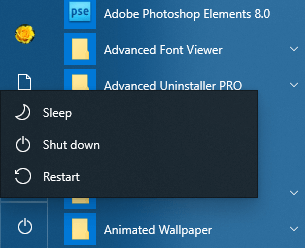
- Tryk på og hold Skift-tasten nede.
- Klik derefter på Genstart mens du holder Skift-tasten nede.
- Derefter skal du vælge Fejlfinding ogAvancerede indstillinger i den blå menu.
3. Gå ind i gendannelsestilstand med et bootbart USB-drev
- Brugere kan gå ind i gendannelsestilstand med et bootbart USB-drev, som de kan installere (eller geninstaller) Windows 10 med.
- Først skal brugerne konfigurere bootbar USB-drev med Rufus-softwaren og en Windows 10-billedfil.
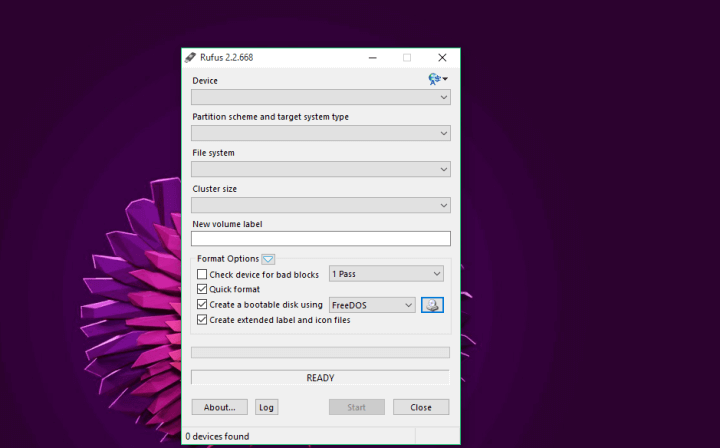
- Brugere skal også konfigurere deres pc'er til at starte fra USB-drev først ved at justere BIOS eller UEFI-indstillinger.
- Indsæt derefter en bootbar USB-drev ind i en pc's USB-stik.
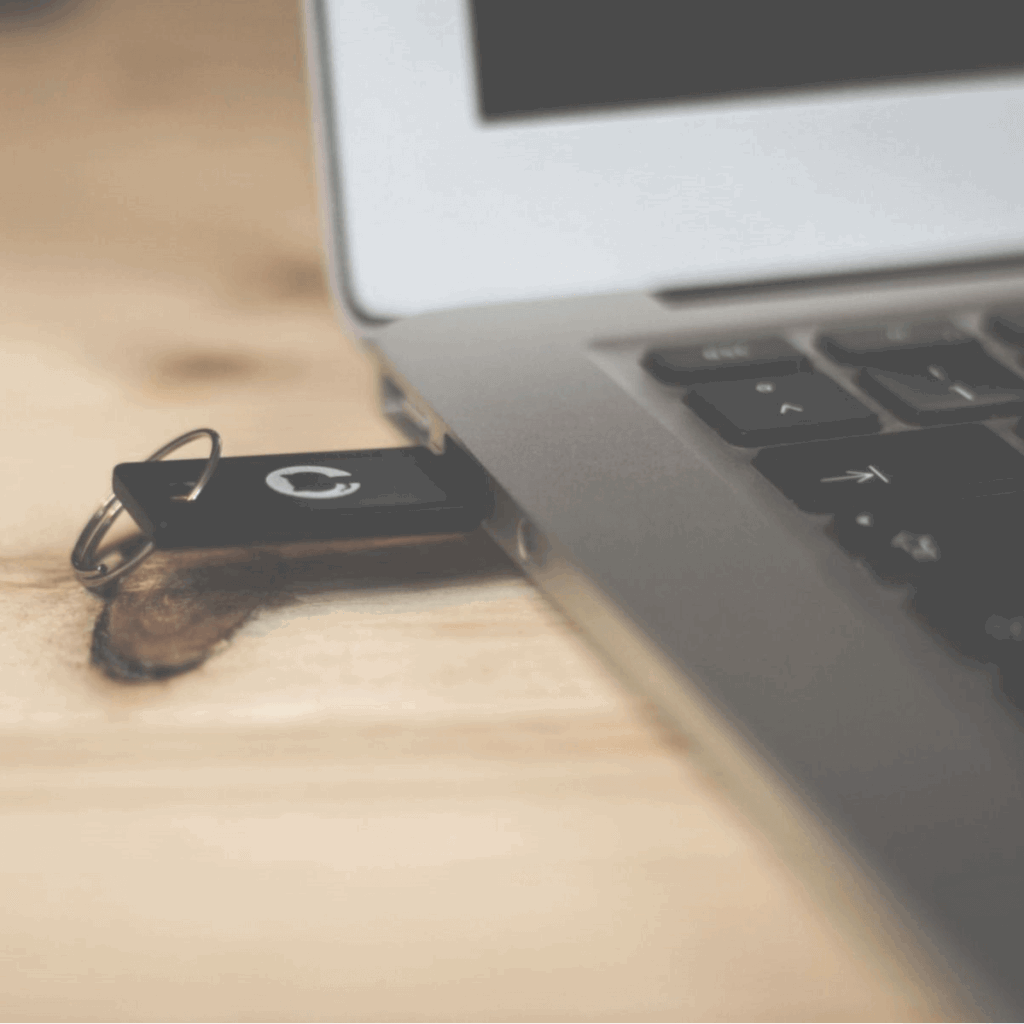
- Tænd den bærbare eller stationære computer. Derefter vises et Windows-installationsvindue, hvis pc'en er konfigureret til at starte fra USB-drev.
- Klik på Næste i Windows-installationsvinduet.
- Vælg Reparer din computer mulighed.
- Vælg derefter Fejlfinding og klik på Avancerede indstillinger for at gå ind i Avancerede startindstillinger menu.
Du ved ikke, hvordan du opretter et Windows 10-startbart UEFI USB-drev? Denne guide hjælper dig igennem
4. Vælg indstillingen Genstart nu
- Brugere kan også komme til Avancerede startindstillinger ved at klikke påGenstart nu mulighed i Indstillinger.
- Klik på Skriv her for at søge på Windows 10's proceslinje.
- Indtast nøgleordet gendanne i søgefeltet for at finde Genopretning mulighed.

- Klik på Gendannelse for at åbne vinduet, der vises direkte nedenfor.
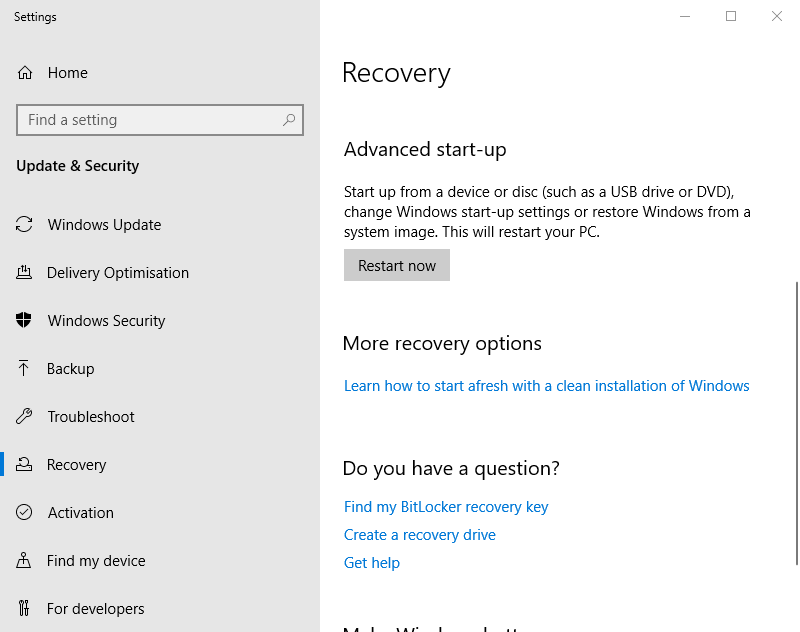
- Klik på Genstart nu knappen under Avanceret opstart.
- PC'en genstarter til menuen Vælg en indstilling, hvorfra brugerne kan vælge Fejlfinding og såAvancerede indstillinger.
5. Gå ind i gendannelsestilstand ved hjælp af kommandoprompt
- Det Kommandoprompt giver en anden måde at få adgang til gendannelsestilstand. Type cmd i Windows-søgning og klik på Kør som administrator for at starte kommandoprompt.
- Indtast følgende kommando, og tryk på Gå ind:
nedlukning / r / o
- Klik på Tæt på den Du er ved at blive logget af prompt, der vises.
- Vælg derefter Fejlfinding og Avancerede indstillinger efter genstart.
Så der er få måder, hvorpå brugere kan gå ind i Windows 10s gendannelsestilstand. Når brugere går ind i gendannelsestilstand, kan de derefter bruge Systemgendannelse, Kommandoprompt, System Image Recovery og Startup Repair-hjælpeprogrammer derfra.
 Har du stadig problemer?Løs dem med dette værktøj:
Har du stadig problemer?Løs dem med dette værktøj:
- Download dette pc-reparationsværktøj klassificeret God på TrustPilot.com (download starter på denne side).
- Klik på Start scanning for at finde Windows-problemer, der kan forårsage pc-problemer.
- Klik på Reparer alt for at løse problemer med patenterede teknologier (Eksklusiv rabat for vores læsere).
Restoro er blevet downloadet af 0 læsere denne måned.